|

オーサリング時および実行時には、TextInput インスタンスのサイズを変更できます。 オーサリング時には、ステージ上でコンポーネントを選択して、自由変形ツールを使用するか、修正/変形でいずれかのコマンドを使用します。実行時には、
setSize()
メソッドを使用するか、TextInput クラスの適切なプロパティ(
height
、
width
、
scaleX
、
scaleY
など)を使用します。
TextInput コンポーネントのサイズを変更すると、境界線は新しい境界ボックスのサイズに合わせて変更されます。 TextInput コンポーネントでは、スクロールバーは使用されませんが、ユーザーがテキストを操作すると挿入ポインターが自動的にスクロールします。テキストフィールドのサイズは残りの領域内で変更されます。TextInput コンポーネントには、固定サイズのエレメントはありません。 TextInput コンポーネントが小さすぎてテキスト全体を表示できない場合は、テキストが切り詰められます。
スタイルと TextInput コンポーネント
TextInput コンポーネントのスタイルは、コンポーネントが描画されるときのスキン、パディングおよびテキストフォーマットの値を指定します。
texFormat
スタイルおよび
disabledTextFormat
スタイルにより、コンポーネントに表示されるテキストのスタイルが制御されます。スキンのスタイルプロパティについて詳しくは、
スキンと TextInput コンポーネント
を参照してください。
次の例では、
textFormat
スタイルを設定して、TextInput コンポーネントに表示されるテキストのフォント、サイズおよびカラーを設定します。同じプロセスが、コンポーネントが無効になってきるときに適用される
disabledTextFormat
スタイルの設定に適用されます。
-
新しい Flash ドキュメント (ActionScript 3.0) を作成します。
-
TextInput コンポーネントをステージまでドラッグし、インスタンス名を
myTi
にします。
-
メインタイムラインのフレーム 1 のアクションパネルに次のコードを追加します。
var tf:TextFormat = new TextFormat();
tf.color = 0x0000FF;
tf.font = "Verdana";
tf.size = 30;
tf.align = "center";
tf.italic = true;
myTi.setStyle("textFormat", tf);
myTi.text = "Enter your text here";
myTi.setSize(350, 50);
myTi.move(100, 50);
-
制御/ムービープレビューを選択します。
スキンと TextInput コンポーネント
TextInput コンポーネントでは次のスキンを使用します。これらのスキンは編集して外観を変更することができます。
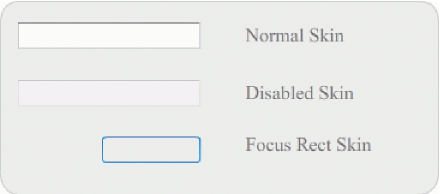
TextInput のキャプション
次の手順では、TextInput コンポーネントの境界線と背景のカラーを変更します。
-
Flash ファイルを新規作成します。
-
TextInput コンポーネントをステージにドラッグし、ダブルクリックしてスキンのパネルを開きます。
-
Normal スキンをダブルクリックします。
-
ズームコントロールを 800% に設定して、編集のためにアイコンを大きくします。
-
Normal スキンの境界線の端を 1 つずつ選択し、そのカラーを #993399 に設定して適用します。
-
プロパティインスペクターの塗りカラーピッカーにカラーが表示されるまで、背景をダブルクリックします。 カラー #99CCCC を選択して背景に適用します。
-
ステージの上の編集バーの左側にある「戻る」ボタンをクリックし、ドキュメント編集モードに戻ります。
-
制御/ムービープレビューを選択します。
TextInput コンポーネントは次の図のように表示されます。
|
|
|
